?wps演示圖片添加蒙層效果的教程
時間:2023-03-16 11:15:03作者:極光下載站人氣:418
越來越多的用戶很喜歡使用wps軟件,這款辦公軟件給用戶帶來了許多的便利,在這款辦公軟件中的功能有著其它熱門辦公軟件的支持,因此wps軟件可以讓用戶編輯不同種類的文件,當用戶在wps軟件中編輯演示文稿時,會發現其中的功能是很豐富的,能夠滿足自己的不同需求,最近小編看到有用戶想要給其中的圖片添加蒙層效果,但是不知道怎么來解決,其實這個問題很好解決,用戶直接在圖片的側邊工具欄中點擊圖片處理圖標,接著選擇加蒙層選項即可設置出自己喜歡的蒙層效果,那么接下來就讓小編來向大家介紹一下這個問題詳細的操作過程吧,感興趣的用戶也可以來看看,以備不時之需。
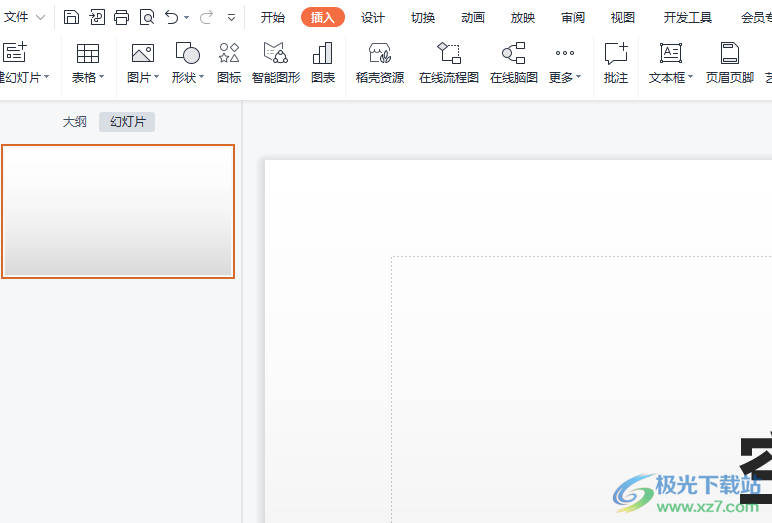
方法步驟
1.用戶在電腦桌面上打開wps軟件,接著進入到演示文稿的編輯頁面中
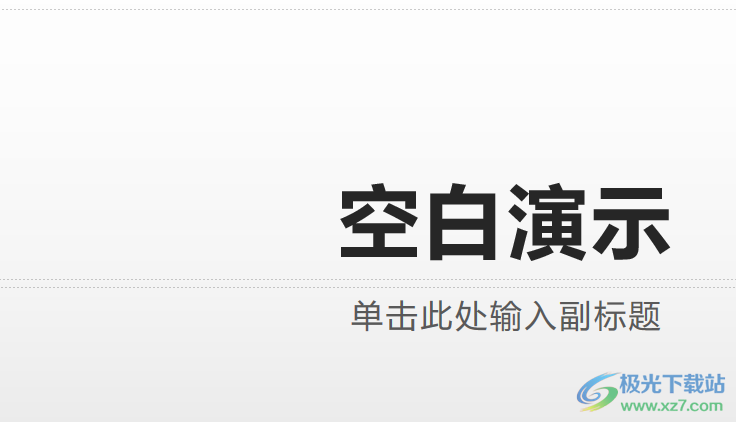
2.這時用戶在菜單欄中點擊插入選項,在顯示出來的選項卡中用戶選擇圖片選項
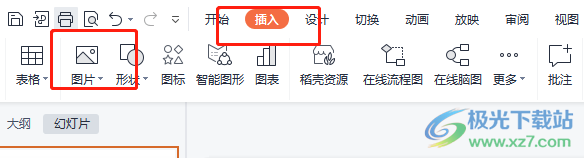
3.進入到插入圖片窗口中,用戶選擇自己喜歡的圖片并按下下方的插入按鈕就可以了
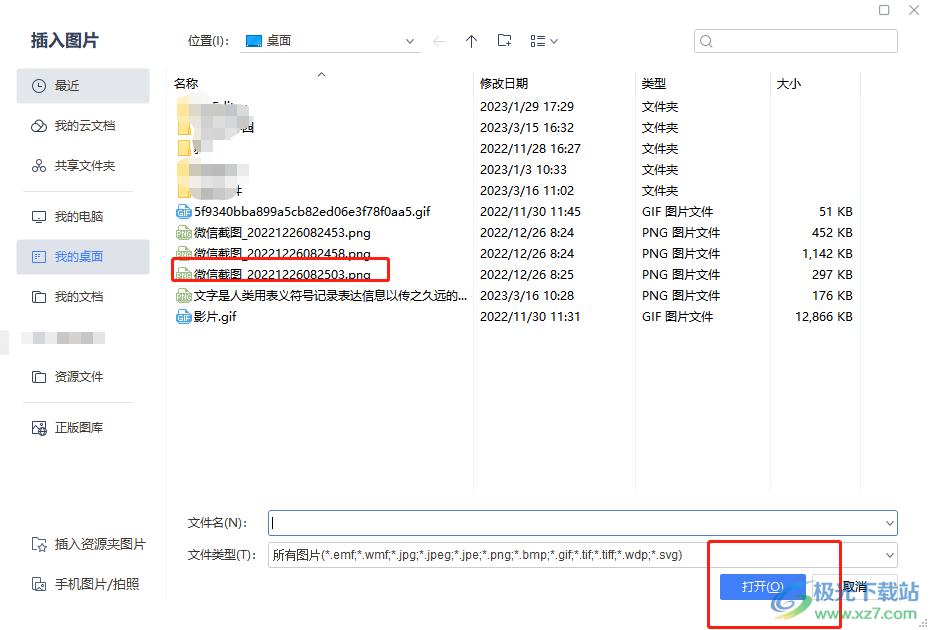
4.回到編輯頁面上就會發現顯示出來的圖片,用戶需要點擊右側工具欄中的圖片處理圖標
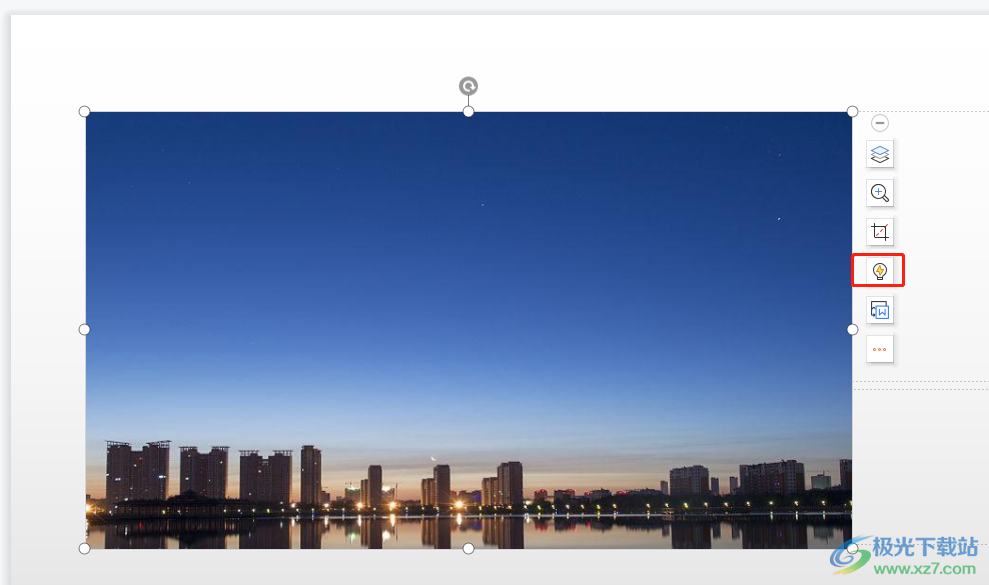
5.隨后將會顯示出相關的選項卡,用戶將其切換到加蒙層選項卡上
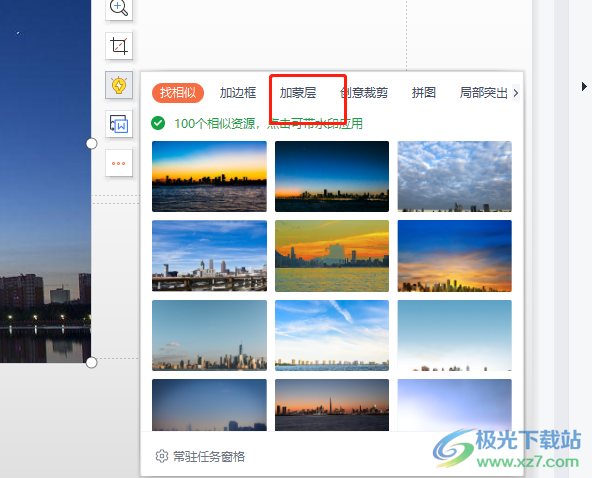
6.用戶可以看到展示出來的各種蒙層選項,直接根據自己的喜好來選擇即可
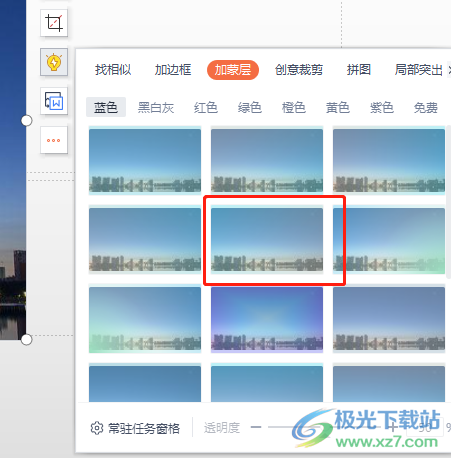
7.最后用戶就可以在編輯頁面上看到成功添加的蒙層效果了
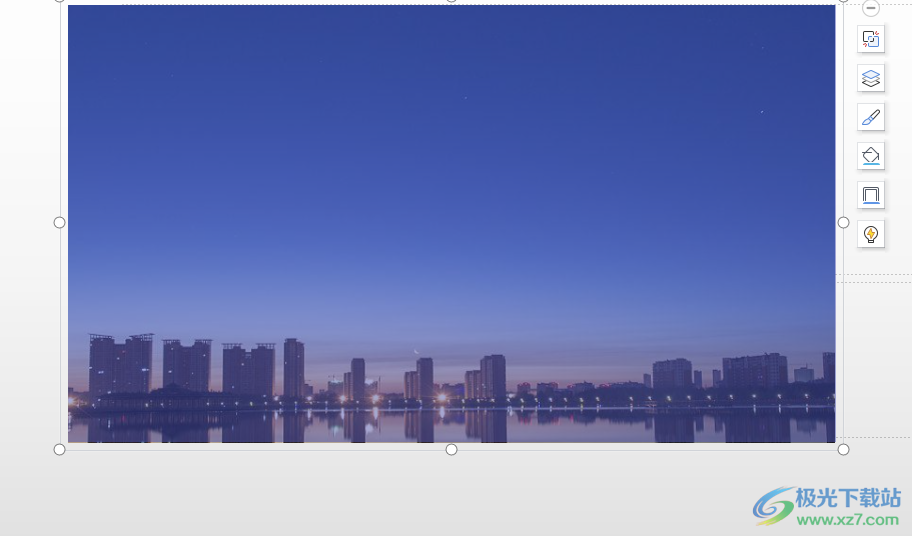
用戶在wps軟件中編輯演示文稿時,會遇到需要給插入的圖片設置蒙層效果的情況,這個時候用戶直接在圖片的側邊工具欄中點擊圖片處理圖標,接著在顯示出來的選項卡中用戶選擇自己喜歡的蒙層效果即可,因此遇到同樣問題的用戶可以來看看小編的教程。
相關推薦
相關下載
熱門閱覽
- 1百度網盤分享密碼暴力破解方法,怎么破解百度網盤加密鏈接
- 2keyshot6破解安裝步驟-keyshot6破解安裝教程
- 3apktool手機版使用教程-apktool使用方法
- 4mac版steam怎么設置中文 steam mac版設置中文教程
- 5抖音推薦怎么設置頁面?抖音推薦界面重新設置教程
- 6電腦怎么開啟VT 如何開啟VT的詳細教程!
- 7掌上英雄聯盟怎么注銷賬號?掌上英雄聯盟怎么退出登錄
- 8rar文件怎么打開?如何打開rar格式文件
- 9掌上wegame怎么查別人戰績?掌上wegame怎么看別人英雄聯盟戰績
- 10qq郵箱格式怎么寫?qq郵箱格式是什么樣的以及注冊英文郵箱的方法
- 11怎么安裝會聲會影x7?會聲會影x7安裝教程
- 12Word文檔中輕松實現兩行對齊?word文檔兩行文字怎么對齊?
網友評論